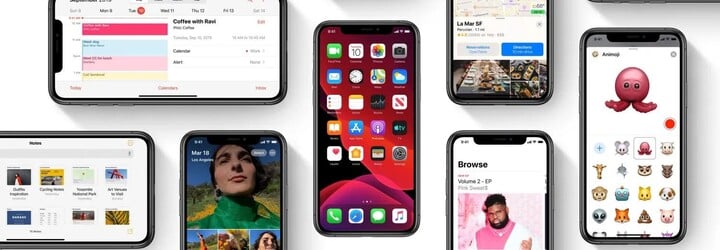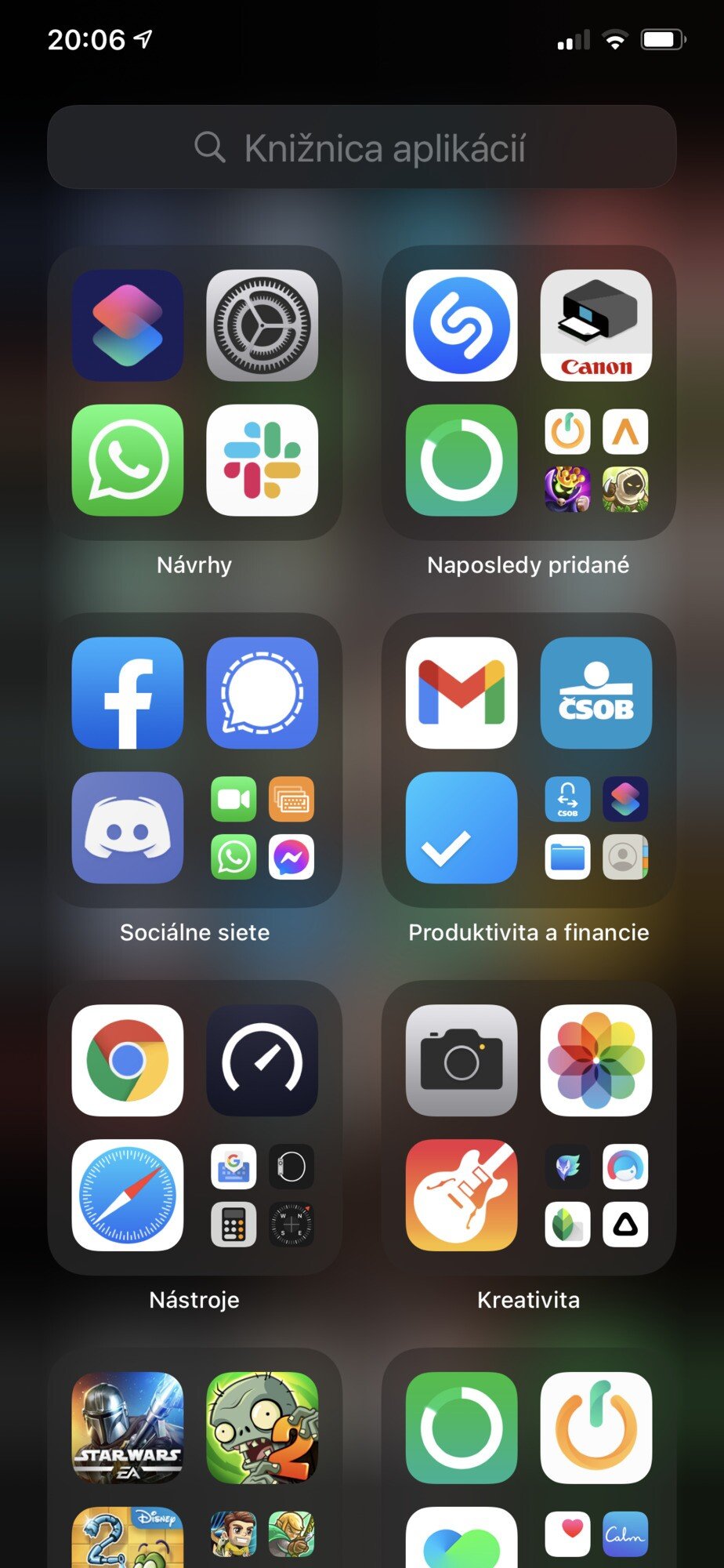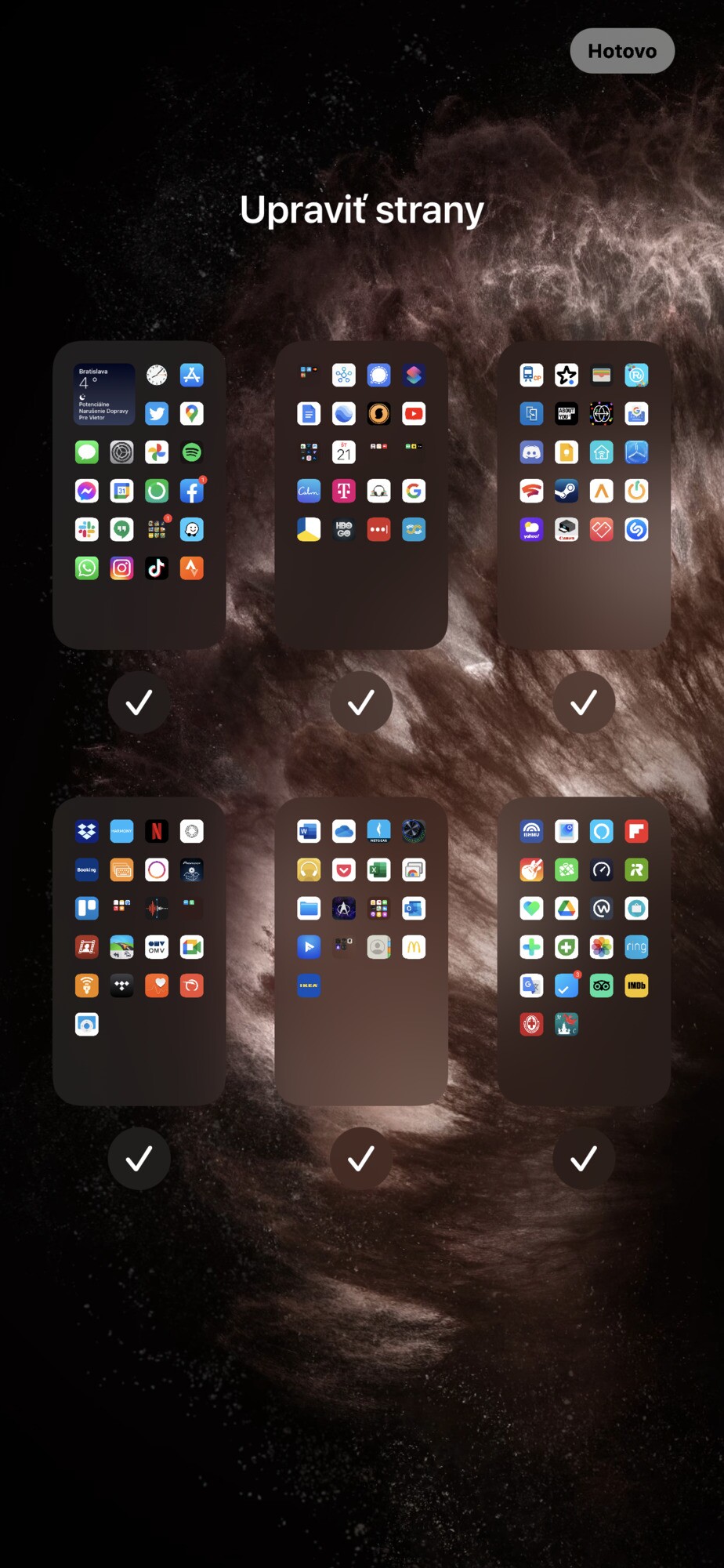S iOS 14 můžeš mít konečně pořádek mezi desítkami aplikací nebo klepnutím na iPhone zapneš baterku.
Říká se, že iOS je zlatá klec. Poskytuje řadu funkcí a je snadno pochopitelný i pro začátečníky, ale zároveň nedovoluje si trochu více pohrát s nastavením. S příchodem verze iOS 14 to platí méně. Mimo jiné totiž přibyly zajímavé možnosti personalizace, ale i malá vylepšení, která se ti možná budou hodit a nevěděl jsi o nich.
Konečně už i iPhone může mít trochu větší pořádek na pracovní ploše a navíc ji můžeš plnohodnotněji využívat.
Knihovna aplikací pro pořádek na ploše
Přibyla knihovna aplikací, což je kompletní seznam aplikací automaticky rozdělených podle žánru. Nacházejí se zcela napravo jako poslední strana domovské obrazovky. Takže pokud máš na ploše desítky, někdo možná stovky ikon i aplikací, které použiješ jednou za půl roku, stačí na vybrané podržet prst a z menu vybrat Odstranit aplikaci. Následně je na výběr Vymazat, ale stačí i druhá možnost – Odstranit z plochy. Tyto aplikace se přesunou do Knihovny, ale budou stále dostupné a funkční, jen nebudou překážet.
Schování celé strany aplikací
Nebo můžeš schovat celou stranu aplikací. Ať už pro pořádek, nebo prostě nechceš, aby je každý viděl.
Stačí podržet sekundu prst kdekoliv na obrazovce mimo ikony. Když se otevře možnost mazat aplikace, tedy ikony se začnou třást, stiskni dolní řádek s tečkami. Uvidíš všechny strany aplikací a můžeš je libovolně schovat. Aplikace se tím samozřejmě neodinstalují.
Widgety konečně i na iPhone
S pracovní plochou souvisí i widgety, tedy jakési velké interaktivní ikony, které uživatelé Androidu znají už několik let. Konečně se k nim dopracoval i Apple, přestože zatím v trochu okřesaném režimu.
Asi mnozí vědí, že widgety se přidávají v režimu „kývajících se aplikací“. Tedy přidržením prstu na ploše. V tu chvíli se vlevo nahoře objeví znak plus a zobrazí se nabídka dostupných widgetů. Jejich počet stoupá s počtem nainstalovaných aplikací, které podporují i widgety.
Ale věděl jsi, že můžeš mít na jednom místě pracovní plochy několik widgetů?
Stejně jako při vytváření skupin aplikací stačí jeden widget posunem položit na jiný se stejnou velikostí. A pak už jen mezi nimi posunem prstu přepínáš. Ušetříš místo a přidáš si více informací po ruce.